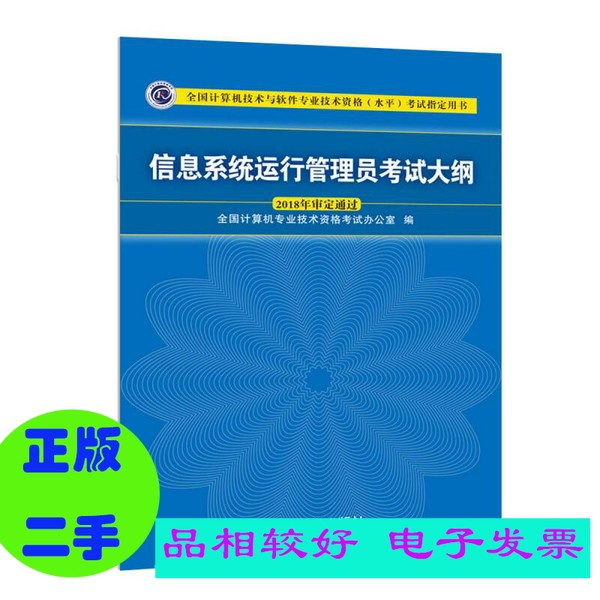
你是否遇到过在手机上下载的APK文件,想要在电脑上运行却无从下手的情况? 不用担心,这篇文章将手把手教你如何在电脑上运行APK文件,无论是游戏还是应用,都能轻松搞定! 无论你是电脑小白还是技术大神,这篇教程都能帮你解决难题,建议收藏!
一、什么是APK文件?在开始之前,我们先来了解一下什么是APK文件。/APK(Android Package Kit)是安卓操作系统的应用程序包文件格式,类似于Windows中的.exe文件。 它包含了安卓应用的所有组件,包括代码、资源、资产和清单文件。当我们从谷歌Play商店或其他应用市场下载应用时,实际上就是在下载APK文件。
然而,由于安卓系统和Windows系统的差异,我们不能直接在电脑上打开APK文件。这就需要借助一些工具来实现。 下面,我们将详细介绍如何在电脑上运行APK文件的方法。
二、使用安卓模拟器运行APK文件目前最常用的方法是使用安卓模拟器。 安卓模拟器可以在Windows或Mac操作系统上创建一个虚拟的安卓环境,从而允许我们在电脑上安装和运行APK文件。 接下来,我们以BlueStacks为例,详细讲解如何使用安卓模拟器运行APK文件。
步骤1:首先,访问BlueStacks官网并下载安装程序。 安装过程非常简单,按照提示完成安装即可。
步骤2:安装完成后,启动BlueStacks。 在主界面中,点击“我的APK”选项卡,然后点击“从设备中选择APK”按钮。 这时,你可以浏览电脑上的文件夹,找到你要安装的APK文件,点击“打开”按钮即可开始安装。
步骤3:等待APK文件安装完成。⏳ 安装过程中,你可能需要同意一些权限请求,按照提示操作即可。 安装完成后,你可以在BlueStacks的应用列表中找到该应用,并点击图标启动。
除了BlueStacks,市面上还有很多其他优秀的安卓模拟器,如Nox Player、MEmu等,它们的操作方法大同小异,你可以根据自己的需求选择合适的模拟器。
三、使用ADB命令行工具安装APK文件对于有一定技术基础的朋友来说,使用ADB(Android Debug Bridge)命令行工具也是一种不错的选择。 ADB是一个命令行工具,用于与安卓设备进行通信。 通过ADB,我们可以在电脑上安装APK文件,而无需使用模拟器。
步骤1:首先,你需要下载并安装Android SDK Platform-Tools。 安装完成后,将Platform-Tools目录添加到系统的PATH环境变量中。
步骤2:连接你的安卓设备到电脑,并确保开启了USB调试模式。 在设备的“开发者选项”中开启USB调试模式。 如果找不到“开发者选项”,可以在“关于手机”中连续点击“版本号”七次,即可解锁。
步骤3:打开命令行窗口(Windows用户可以按Win+R键,输入cmd后回车),然后输入以下命令检查设备是否连接成功:adb devices。 如果看到设备列表中有你的设备,说明连接成功。
步骤4:将APK文件复制到Platform-Tools目录下,然后在命令行窗口中输入以下命令安装APK文件:adb install [APK文件名]。 例如,如果你要安装的APK文件名为“example.apk”,则命令为:adb install example.apk。
安装完成后,你可以在设备上找到并启动该应用。 使用ADB命令行工具安装APK文件虽然稍微复杂一些,但对于经常需要测试或安装APK文件的技术人员来说,这是一个非常高效的方法。
四、总结:电脑上运行APK文件,你学会了吗?通过这篇文章,相信你已经学会了如何在电脑上运行APK文件。 无论是使用安卓模拟器还是ADB命令行工具,都有其适用的场景和优势。 无论你是电脑小白还是技术大神,希望这篇文章能帮到你。 如果你觉得这篇文章有用,记得点赞、收藏哦!
2025-09-17 21:01:05
2025-09-17 21:01:03
2025-09-17 21:01:03
2025-09-17 21:01:01
2025-09-17 21:01:01